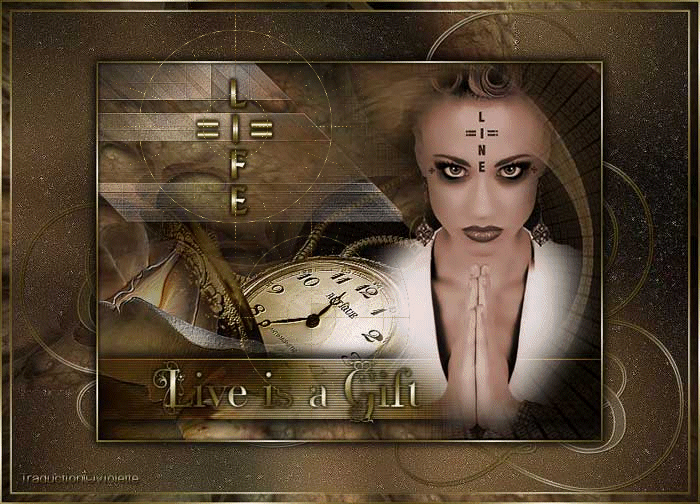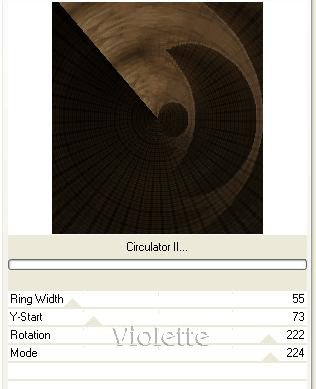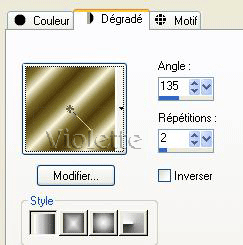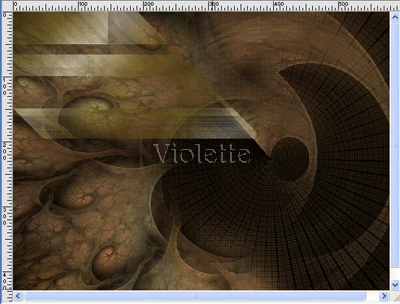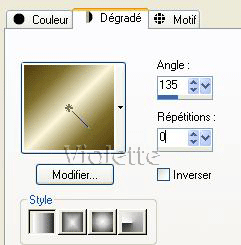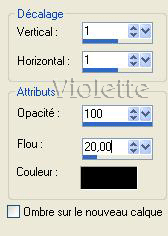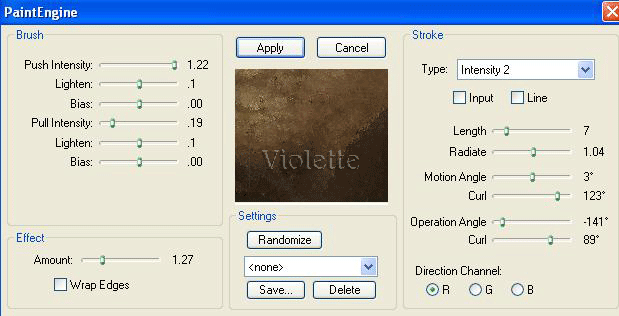|
Les Tutoriels traduits de Git's PSP Passion *** Merci à Git pour m'avoir donné l'autorisation de traduire ses tutoriels (En exclusivité en 2006/2007 ) *** *** Traduction ©Violette
Cette traduction
m'appartient *** Life is a Gift Tutoriel réalisé avec avec PSP XI mais peut être réalisé avec d’autres version de PSP *** Matériel nécessaire pour effectuer ce tutoriel: Tubes/ Pinceaux et divers *** Filtres : ICI Screenworks FM Tile Tools VM Distortion Fantastic Machine/Paint Engine *** Matériel :*** Les tubes et images sont offerts à usage personnel Vous n'avez pas la permission de placer ces tubes sur un autre site sans la permission du créateur ***
*** Placer vos matériaux dans les dossiers correspondants Importer vos pinceaux ( Fichier/Importer/Pinceau personnalisé ) 1 –Ouvrir l’image "life-git.psp" – qui contient déjà les sélections alpha faire une copie et fermer l'originale 2 – Sélection/sélectionner tout 3 – Ouvrir l’image "file_1340769.jpg" /Edition/copier/Edition/Coller dans la sélection Désélectionner 4 - Charger /Enregistrer une sélection/Charger une sélection/A partir du canal alpha Sélectionner la sélection LIFE 1 5 – Réglages /Flou/Flou gaussien : rayon : 30 6 - Effets /Screenworks/Graph Paper 7 – Effets /VM Distortion / Circulator II:
Désélectionner 8 - Placer arrière-plan le dégradé jb-gold7 linéaire angle : 135° répétition 2
9 – Calques/Nouveau calque/Activer l’outil pinceau et sélectionner le pinceau "!-vivarant_plane2", Donner un coup dans le coin supérieur gauche comme ceci :
Effets/Effets de bords/Accentuer Mode du calque : Luminance héritée 10 - Calque/nouveau calque/Charger /Enregistrer une sélection/Charger une sélection/A partir du canal alpha/Sélectionner la sélection LIFE 2 remplir avec le dégradé linéaire angle :135° répétition : 0
Désélectionner Effets/Effets de Bords /Accentuer 11 - Effets /Effets de textures/Stores :
Opacité à 70% Mode du calque : lumière dure 12 - Effets/Effets 3D./Ombre Portée :
13 - Activer le tube "12_07_2006_omp_03.pspimage" /Image/Redimensionner à 80% /Edition/copier Edition/Coller comme nouveau calque/Le placer sur la droite 14 – Réglages /Coloriser/teinte et Saturation : teinte : 13/Saturation : 68 15 - Activer le tube fleurs "24_10_2006_flower03_git.pspimage » /Image/Miroir/ /Edition/copier Edition/Coller comme nouveau calque/Le placer sur la gauche Opacité à 70% Effets /FM Tile Tools/Emboss par défaut Calques/Agencer/Déplacer vers le bas 16 – Activer le niveau inférieur Activer le tube 27_07_2006_diverse_08_git.pspimage" /Edition/copier/Edition/Coller comme nouveau calque Effets /FM Tile Tools/Emboss par défaut
17 – Image/Ajouter des bordures: 2 pixels couleur contrastante/Sélectionner avec la baguette magique remplir de dégradé or linéaire anglé 135° répétitions :3 Effets/Effets 3D/Ombre Portée : 1/1/100/5/noir /Faire une seconde fois avec –1 Mettre de côté 18 – Activer l’image "file_1340769.jpg"/double-cliquer sur ce calque dans la palette des calques/transformer en calque normal Image/Redimensionner à 80% 19 – Activer votre travail/ Edition/copier/Edition/Coller comme nouveau calque Effets/Effets 3D/Ombre Portée : 1/1/100/15/noir /Faire une seconde fois avec –1 Mettre de côté 20 - Calque/nouveau calque/Charger /Enregistrer une sélection/Charger une sélection/A partir du canal alpha/Sélectionner la sélection LIFE 3 /Sélection/inverser 21 - Réglages /Flou/Flou gaussien : rayon : 30 22 - Effets/Fantastic Machines/ Paint Engine On place les chiffres du modèle ou on appuie sur Randomize, jusqu'à ce que l'échantillon vous plaise clic sur "Apply"
23 - Effets /Effets de bords/Accentuer Réglages/Netteté/Netteté 24 – Activer l’outil pinceau et rechercher le pinceau script au choix faire 2 à 3 applications Effets/Effets 3D/Ombre Portée : 1/1/100/0/noir /Faire une seconde fois avec –1 25 - Calques/Fusionner tout 26 – Activer l’outil texte/Police VivianXtrème/taille40 /dégradé linéaire or en arrrière-plan angle 0 répétition :0
Effets/Effets 3D/Ombre Portée : 1/1/100/5/noir /Faire une seconde fois avec –1 27 - Activer le tube text.pspimage" /Edition/copier/Edition/Coller comme nouveau calque Le déplacer sur la gauche Effets/Effets 3D/Ombre Portée : 1/1/100/5/noir /Faire une seconde fois avec –1 28 - Image/Ajouter des bordures: 2 pixels couleur contrastante/Sélectionner avec la baguette magique remplir de dégradé or linéaire anglé 135° répétitions :3 29 - Image/Ajouter des bordures: 10 pixels couleur contrastante/Sélectionner avec la baguette magique Activer l’image "file_1340769.jpg" /Edition/copier/Edition/Coller dans la sélection Désélectionner 30 - Image/Ajouter des bordures: 2 pixels couleur contrastante/Sélectionner avec la baguette magique remplir de dégradé or linéaire anglé 135° répétitions :3 Placer votre signature Redimensionner votre tag à votre goût 31 - Animation Celle ci comporte 9 calques : Dupliquer votre tag de façons à avoir 9 fonds Une animation sera placée sur le "I" du tube texte Puis vous redimensionnerez cette animation à 75% Et la placerez sous la montre
***
Cette traduction
m'appartient *** Merci de votre visite 30 Avril 2007 ***
|